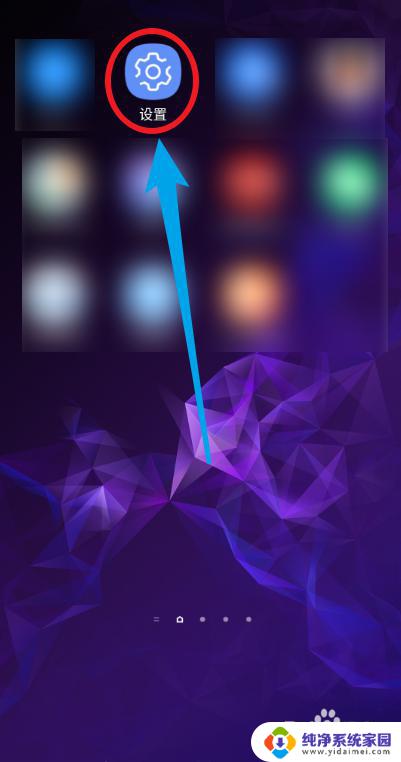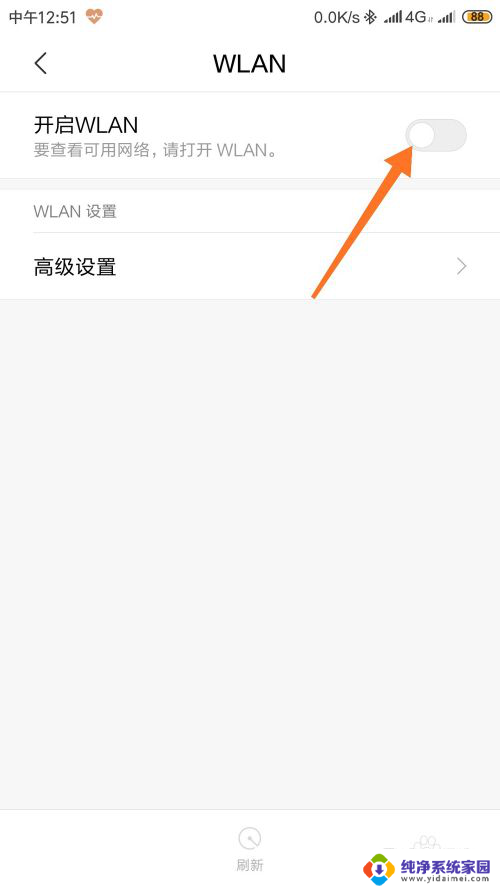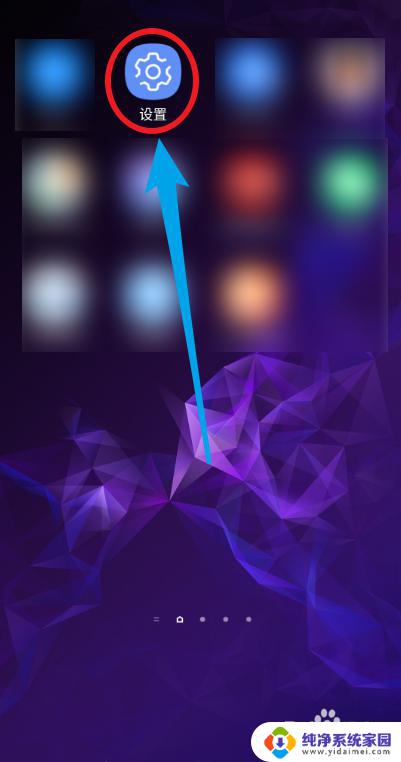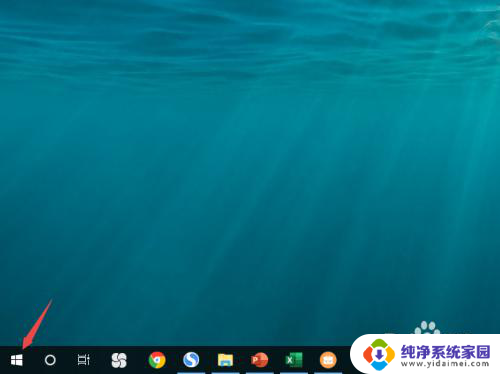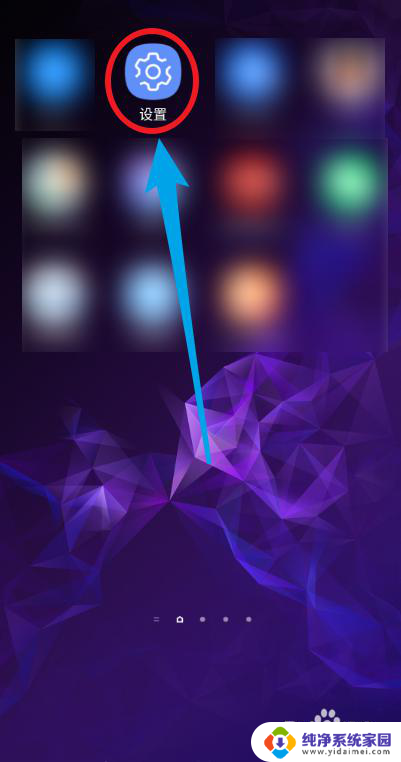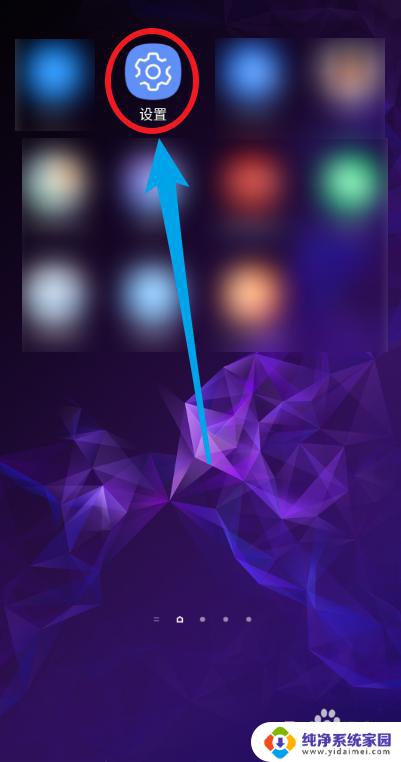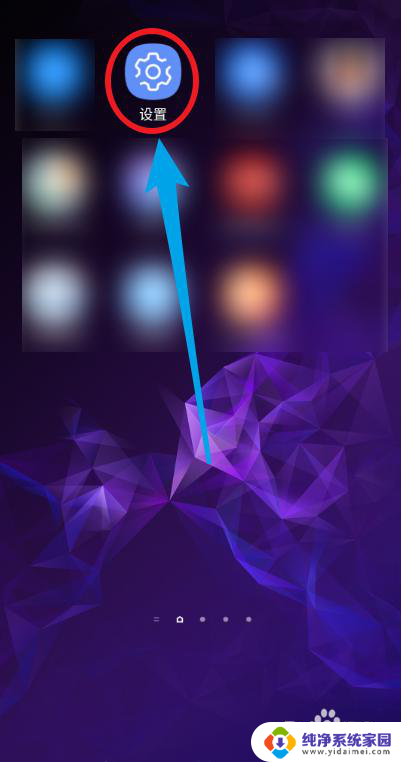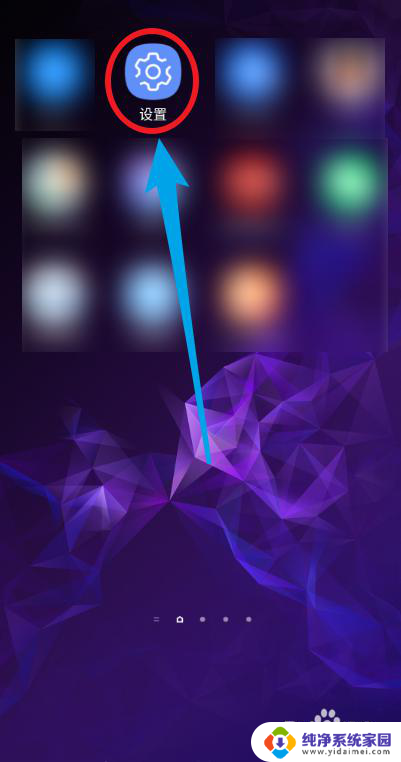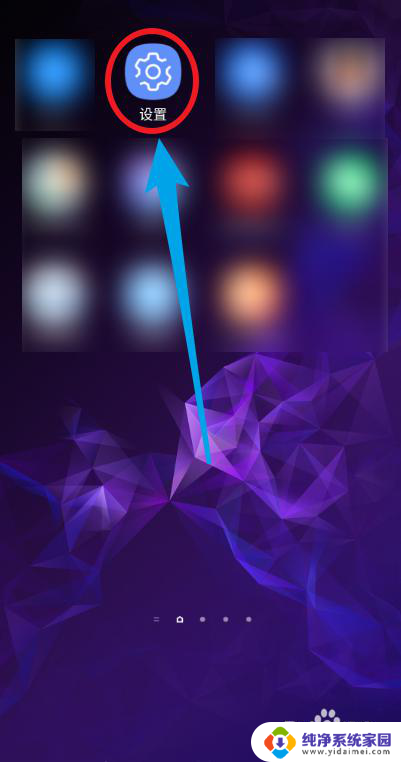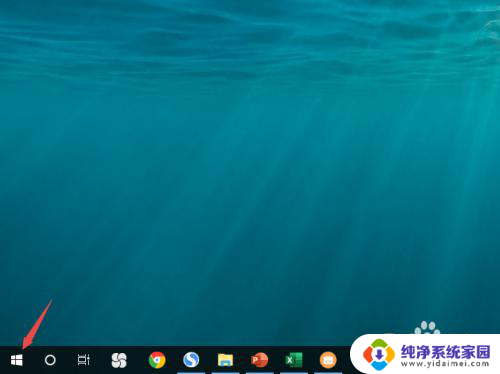电脑怎么连手机连的wifi 如何将手机wifi分享给电脑使用
更新时间:2023-07-09 10:52:46作者:jiang
电脑怎么连手机连的wifi,在现代社会中电脑和手机已经成为人们日常生活中必不可少的工具,当我们身处无线网络环境时,更是希望能够随时随地轻松上网。但有时我们可能会遇到电脑无法连上Wi-Fi的情况,这时就可以考虑通过手机来共享网络。那么如何将手机的Wi-Fi分享给电脑使用呢?本文将为大家一一介绍。
具体步骤:
1.首先,找到手机中的“设置”选项。
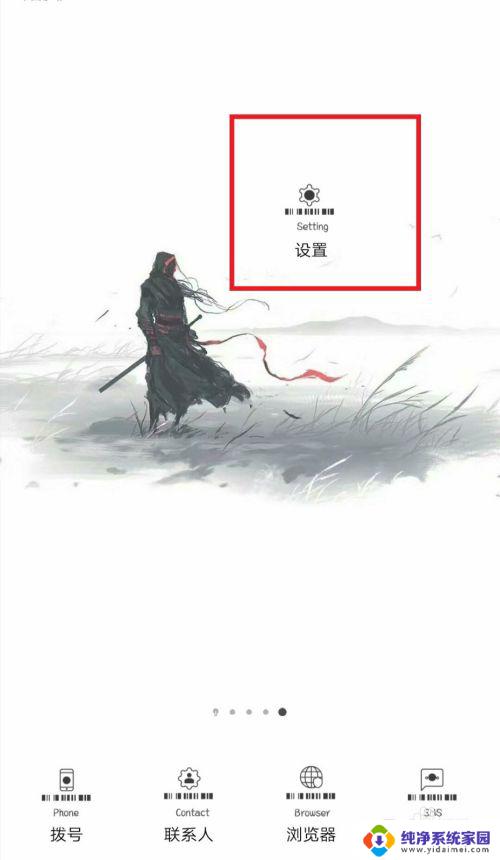
2.找到“无线和网络”选项。
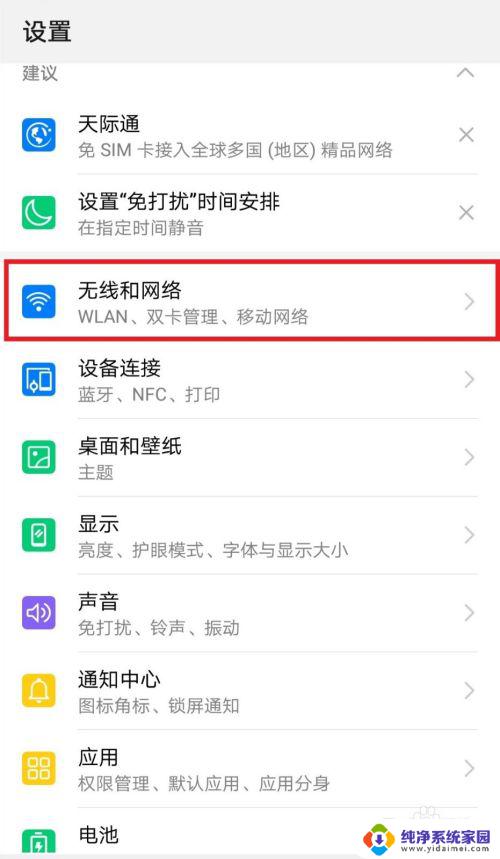
3.找到“WiFi”按钮。
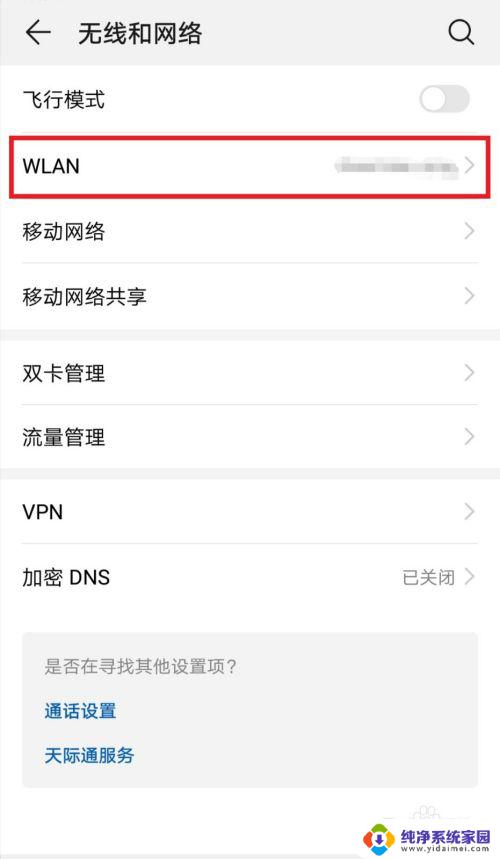
4.点击已连接的wifi网络。
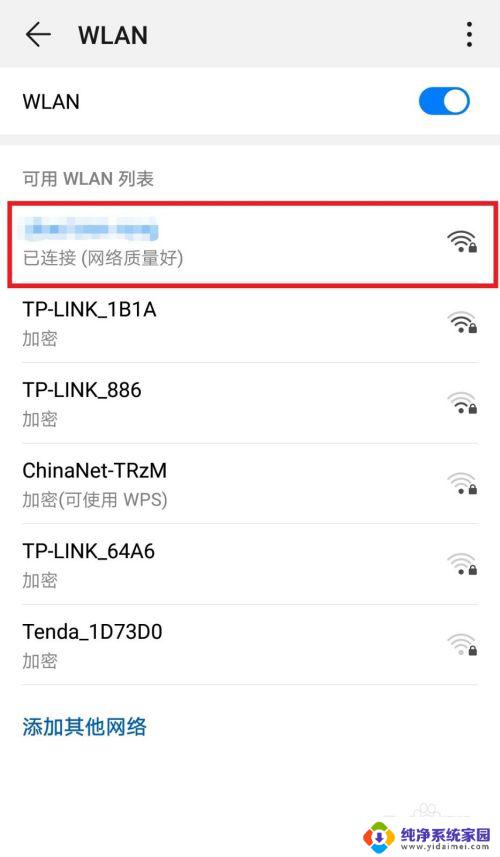
5.用另一部手机扫描显示的二维码。
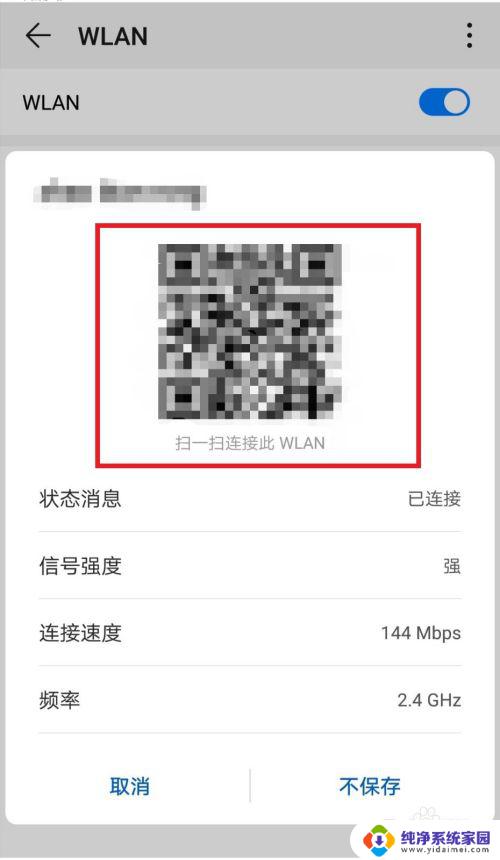
6.就会显示该网络的名称和密码。
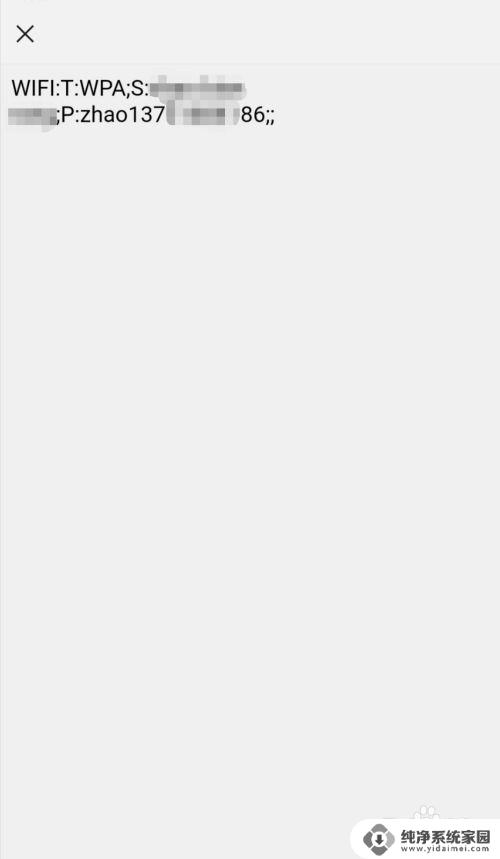
7.然后获取到密码后在电脑上找到该网络,用密码连接即可。
以上就是电脑如何连接手机 WiFi 的全部内容,如果你也遇到了这种问题,可以按照本文所提供的方法来解决,希望这篇文章能对你有所帮助。